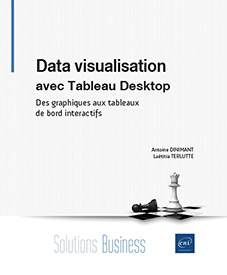Outils de construction des graphiques
Présentation
Dans ce chapitre, nous allons commencer à aborder des graphiques plus complexes et découvrir les fonctionnalités de Tableau qui permettent de les réaliser. Nous utiliserons le jeu de données Exemple - Hypermarché, concernant les ventes de matériel de bureau, déjà utilisé précédemment.
La version du fichier Exemple - Hypermarché utilisée ici est relativement ancienne ; vous pouvez, comme vous le souhaitez, utiliser la dernière version avec des années et des chiffres légèrement différents, ou bien télécharger le classeur Exemple Hypermarché de ce chapitre depuis la page Informations générales.
Représenter plusieurs mesures
La data visualisation s’adresse à tous types d’utilisateurs, avec des niveaux d’expertise très disparates concernant l’aspect technique des graphiques ou tableaux de bord demandés. En même temps, ils ont des besoins métiers et donc des demandes très précises. Nous allons donc représenter l’ensemble de ces utilisateurs par un commanditaire fictif, le directeur de l’entreprise qui vend les fournitures de bureau. Il souhaite analyser ses données de vente avec Tableau.
Lancez Tableau Desktop et ouvrez le Classeur Exemple Hypermarché.twbx.
Imaginons que le directeur souhaite voir d’un coup d’œil le total des ventes et son taux de profit par mois pour l’année en cours.
Dans le volet Données, regardez la mesure qui s’appelle, selon votre version de Tableau, Ratio de profit ou Marge bénéficiaire. Il s’agit d’un champ calculé.
Pour voir la formule utilisée, cliquez sur le menu déroulant et choisissez Décrire.

Description du champ Marge bénéficiaire
Vous constatez que la formule est le total des profits divisé par le total des ventes. Il s’agit donc d’un ratio et non d’un montant (ce qu’un intitulé trompeur pourrait laisser croire).
Nous sommes confrontés ici à un problème de traduction de la version anglaise du fichier de données vers le français. En anglais, le champ s’appelle Profit Ratio, donc Taux de Profit...
Superposer des graphiques
Combinaison de deux mesures avec deux échelles différentes
Le directeur est plutôt satisfait, mais il préférerait lire les deux mesures sur le même graphique, et non pas sur un graphique séparé en deux. Nous allons donc superposer les graphiques.
Sur l’étagère Lignes, ouvrez le menu déroulant de la gélule AGG(Taux de Profit) et choisissez Axe double.

Activer l’axe double
Les deux mesures sont maintenant représentées sur le même graphique, avec deux axes verticaux :
-
À gauche, l’axe des ordonnées correspondant aux Ventes en euros.
-
À droite, l’axe des ordonnées correspondant au Taux de Profit en pourcentage.

Graphique combiné Ventes et Taux de Profit
L’option Axe double est toujours située dans le menu déroulant de la deuxième mesure (la plus à droite des deux sur l’étagère Lignes).
Combinaison de deux mesures avec la même échelle
Nous voulons voir le comportement de Tableau lorsque les deux mesures sont exprimées dans la même unité.
Dupliquez la feuille de calcul. Sur la nouvelle feuille, glissez Profit sur l’étagère Lignes et supprimez AGG(Taux de profit).
Passez en Axe double pour combiner les deux graphiques.

Graphique combiné des Ventes et des Profits...
Représenter plus de deux mesures
La dimension Noms de mesures est générée automatiquement par Tableau pour permettre la création de graphiques affichant plus de deux mesures. Elle se trouve dans le volet Données.

Noms de mesures et Valeurs de mesures sur le volet Données
Le champ Valeurs de mesures est un champ généré automatiquement par Tableau contenant les valeurs à placer en correspondance avec la dimension Noms de mesures.
La dimension Noms de mesures et la mesure Valeurs de mesures sont faites pour être utilisées ensemble. Même s’il est parfois possible de les utiliser indépendamment l’une de l’autre, le plus souvent cela donne des résultats vides ou aberrants.
Construire un tableau croisé avec les Noms de mesure
Cette fois, le directeur voudrait un tableau indiquant trois mesures par sous-catégorie de produit : les Ventes, le Profit et le Taux de Profit, dans cet ordre et pour l’année 2023.
Créez une nouvelle feuille de calcul.
Glissez le champ Date de commande sur l’étagère Filtres, filtrez par Année sur 2023. Affichez le filtre, limitez la sélection à une année et enlevez l’affichage de la valeur Tout.
Ouvrez la hiérarchie Produit dans le volet Données et glissez le champ Sous-catégorie sur l’étagère Lignes.
Dans le volet Données, faites un double clic sur le champ Noms de mesures.

Tableau croisé avec les Noms de mesure en colonnes
Les Noms de mesures s’affichent en colonnes. Une nouvelle étagère est apparue : Valeurs de mesures. Cette étagère comporte toutes les mesures, alors que le directeur n’en a demandé que trois....
Trier les données
Tri sur une dimension
Le directeur a reçu une demande de son équipe de commerciaux. Ils voudraient savoir quels sont les produits rapportant le plus de ventes en 2023, avec comme informations complémentaires les profits et le taux de profit.
Créez une nouvelle feuille.
Créez le filtre pour 2023, affichez-le, mettez en place la sélection unique d’une année et ôtez la valeur Tout.
Glissez le champ Nom du produit sur l’étagère Lignes, et les champs Ventes et Profits sur l’étagère Colonnes.
Passez la gélule de la seconde mesure en Axe double.
Sur l’étagère Repères, modifiez le type de graphique de SOMME(Ventes) en Barre, et celui de SOMME(Profit) en Ligne.
Les commerciaux souhaitent voir le Taux de profit.
Glissez le champ Taux de Profit sur la propriété Étiquette de l’étagère Repères nommée SOMME(Profit).

Ventes, Profits et taux de profit 2023 par produit
Toutes les informations sont désormais présentes, il ne reste plus qu’à les trier.
Dans Tableau, le tri se fait toujours sur une dimension et pas sur une mesure. Dans l’exemple ici, nous allons trier la dimension Produit.
Ouvrez le menu déroulant de la gélule Nom du produit sur l’étagère Lignes...
Faire ressortir les meilleurs éléments
En voyant le graphique précédent, les commerciaux se sont rendu compte qu’afficher l’intégralité des produits n’était pas nécessaire. En réalité, ils ne s’intéressent qu’aux cinq produits avec les meilleures ventes.
Créez une nouvelle feuille.
Glissez le champ Nom du produit sur l’étagère Lignes et le champ Ventes sur l’étagère Colonnes.
Mettez en place le filtre sur l’année 2023, affichez-le, paramétrez la sélection unique d’une année et ôtez la valeur Tout.
Dans Tableau, l’identification des meilleurs éléments se fait par le filtre.
Ajoutez le champ Nom du produit sur l’étagère Filtres.
Dans la fenêtre Filtrer [Nom du produit], cliquez sur l’onglet Premiers.
Sélectionnez l’option Par champ et indiquez que vous voulez les 5 premiers par Ventes. Validez.

Filtrer sur les meilleurs éléments
Triez la dimension Nom du Produit en utilisant le raccourci de la barre d’outils.

Option de tri rapide
Tableau affiche désormais les produits les plus vendus.

Ventes des 5 meilleurs produits
Comparez ce résultat au tri du graphique précédent. Ce top 5 donne le résultat...
Formater un graphique
Le directeur vient vous voir avec une nouvelle demande. Il voudrait pouvoir visualiser les produits par catégorie sur une matrice représentant les ventes sur un premier axe et le taux de profit sur le deuxième.
Créez une nouvelle feuille.
Glissez le champ Ventes sur l’étagère Lignes et le champ Taux de Profit sur l’étagère Colonnes.
Mettez en place le filtre sur l’année 2023, affichez-le, paramétrez la sélection unique d’une année et ôtez la valeur Tout.
La matrice est construite. Un point unique apparaît, au croisement du total des ventes de 2023 et du taux de profit moyen.
Pour afficher le détail des Ventes et des Taux de Profit par produit, glissez le champ Nom de Produit sur la propriété Détails de l’étagère Repères.

Ajouter du détail à un graphique
Vous obtenez le résultat suivant :

Nuage de points représentant les produits
Il manque encore la répartition des produits par catégorie.
Glissez le champ Catégorie sur la propriété Couleur de l’étagère Repères.

Nuage de points produits par catégorie
La lisibilité est limitée car l’essentiel des points se trouve en bas à droite du graphique. Pour améliorer cela, nous...
Exercices : le marché du café au Brésil de 2019 à 2023
Pour cet exercice récapitulatif, vous allez créer un graphique combiné à partir du fichier psd_cafefr.csv (téléchargez-le depuis la page Informations générales).
Ce fichier est adapté du fichier psd_coffee.csv téléchargeable sur le site : https://www.kaggle.com/datasets/parasrupani/coffee-distribution-across-94-counties?resource=download
La présidente de la fédération internationale de producteurs de café souhaiterait voir dans Tableau l’évolution de la production et de la consommation domestique du Brésil entre 2019 à 2023. Elle souhaite également pouvoir voir la part des volumes consommés localement par rapport à la production et voir d’un coup d’œil quand ce ratio dépasse 35 % de la production.
Exercice 1 : créez un nouveau classeur et connectez-le au fichier de données.
Les quantités sont exprimées dans le fichier en milliers de sac de 60 kg chacun.
Exercice 2 : créez les champs calculés pour passer de milliers de sacs de 60 kg à des millions de tonnes pour la production et la consommation domestique.
Exercice 3 : créez le champ calculé Part consommation domestique, qui doit représenter cette consommation...
Solution commentée : le marché du café au Brésil de 2019 à 2023
Nous allons voir pas à pas comment répondre à la demande de la Présidente de la fédération internationale de producteurs de café.
Exercice 1 : créez un nouveau classeur, et connectez-le au fichier de données.
Ouvrez Tableau, dans la partie Connexion, sous à un fichier, choisissez Fichier texte et allez chercher le fichier de données psd_cafef.csv.

Connexion à un fichier texte
Exercice 2 : créez les champs calculés pour passer de milliers de sacs de 60 kg à des millions de tonnes pour la production et la consommation domestique.
Il faut créer des champs calculés pour effectuer la conversion.
Dupliquez le champ Production, renommez-le Production (Mt).

Dupliquer un champ
Faites un clic droit sur le nouveau champ. Choisissez Modifier et complétez la formule pour obtenir :
[Production] * 60/1E6 Comme dans Excel, 1E6 veut dire 1 × 106, autrement dit un million. Vous pouvez bien sûr écrire 1000000, mais c’est plus difficile à différencier de 100000 ou de 10000000.
Renouvelez les manipulations pour le champ Consommation Domestique.
Exercice 3 : créez le champ calculé Part consommation domestique.
Dans le volet Données, faites un clic droit sur, par exemple, le champ Consommation domestique (Mt), et choisissez Créer puis Champ calculé.
Comme vu au chapitre Les champs calculés, il faut que le ratio...
 Editions ENI Livres | Vidéos | e-Formations
Editions ENI Livres | Vidéos | e-Formations